首页 > 电脑教程
老司机处置win10系统查看word模板路径的图文步骤
2021-12-10 10:17:03 电脑教程
今天教大家一招关于win10系统查看word模板路径的操作方法,近日一些用户反映win10系统查看word模板路径这样一个现象,当我们遇到win10系统查看word模板路径这种情况该怎么办呢?我们可以1、打开word文档,点击左上角的Office按钮,然后选择word选项。 2、在word选项中选择高级,然后在右侧拖动滑块找到文件位置。下面跟随小编脚步看看win10系统查看word模板路径详细的设置方法:

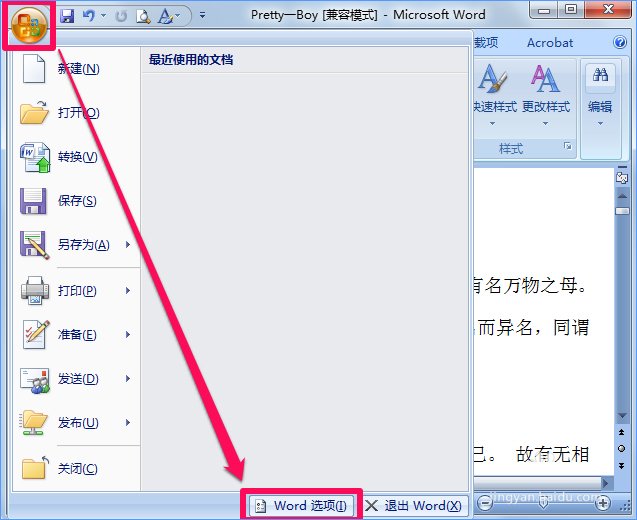
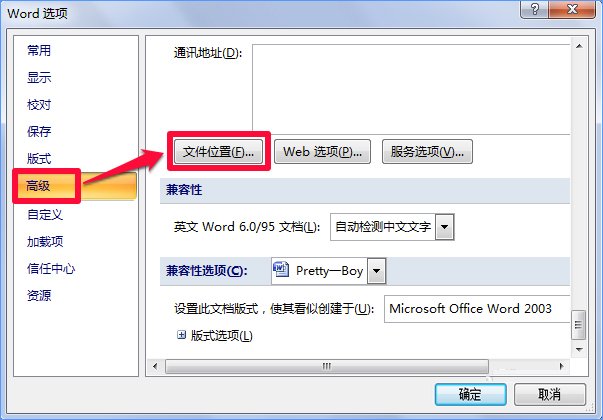
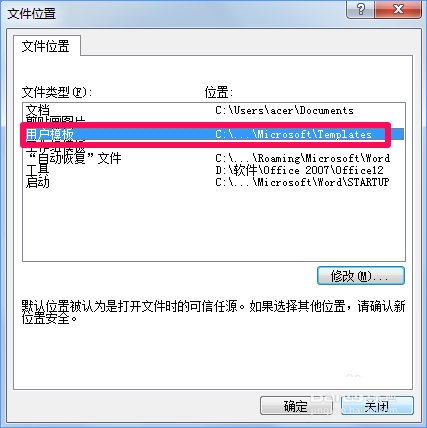
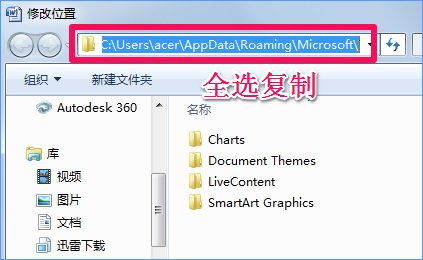
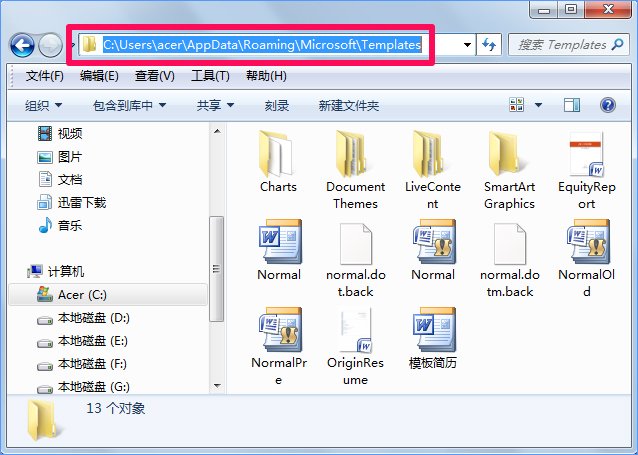
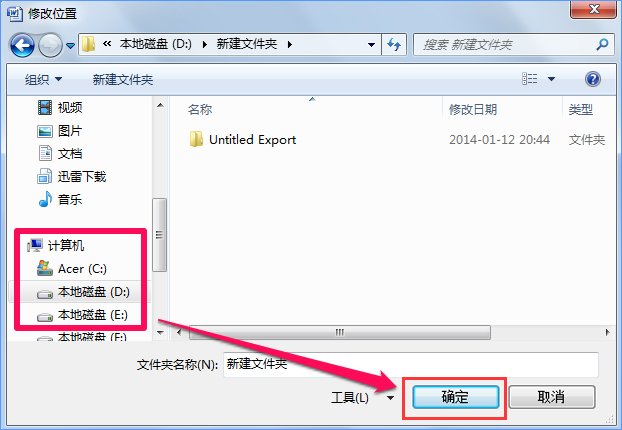

一、word模板路径在哪?
1、打开word文档,点击左上角的Office按钮,然后选择word选项。
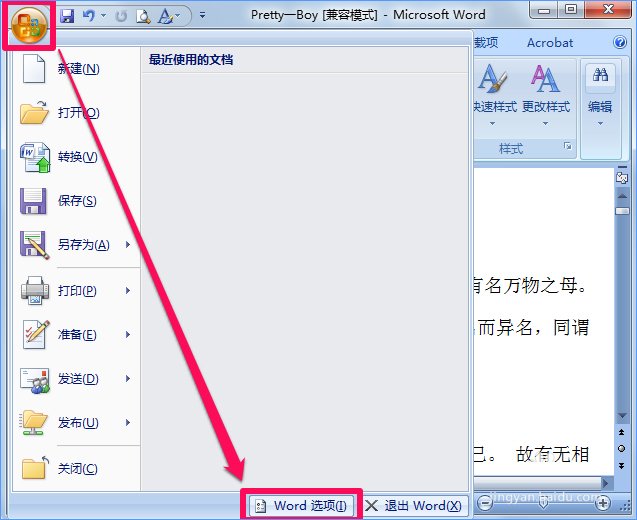
2、在word选项中选择高级,然后在右侧拖动滑块找到文件位置。
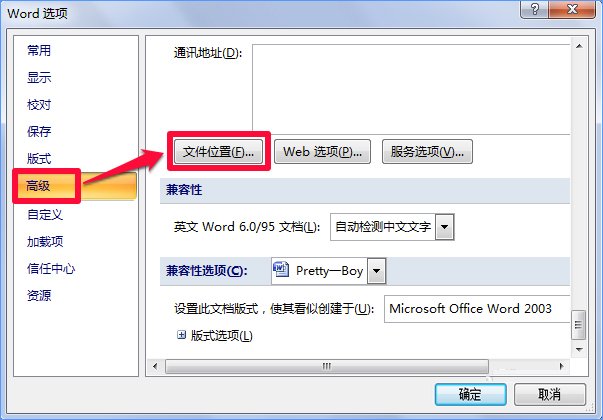
3、在文件位置中双击word用户模板,打开修改位置。
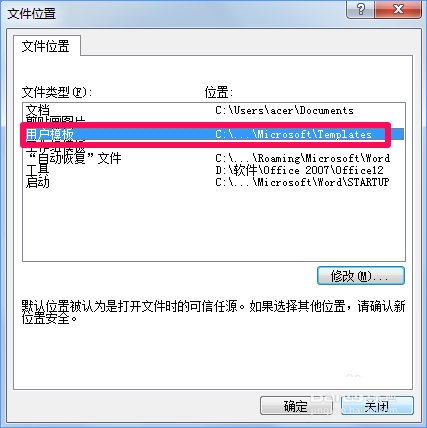
4、复制对话框中的word模板文件路径“C:\Users\acer\AppData\Roaming\Microsoft\Templates”。
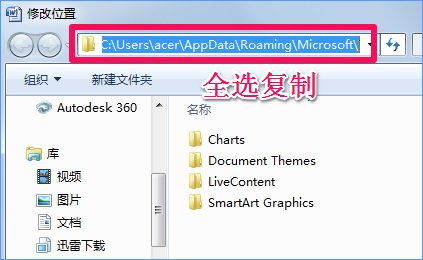
5、任意打开一个文件夹,然后将word模板文件路径粘贴后按回车键,此时便打开word模板了,想要删除word模板直接选中删除就可以了。
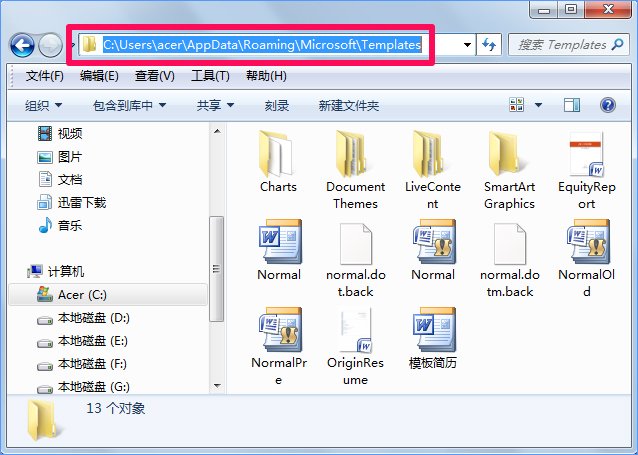
二、如何修改word模板路径?
想要修改word默认模板路径很简单,用上面第3步打开word模板路径之后,在修改位置中重新选择word模板路径位置,然后点击确定就可以了。
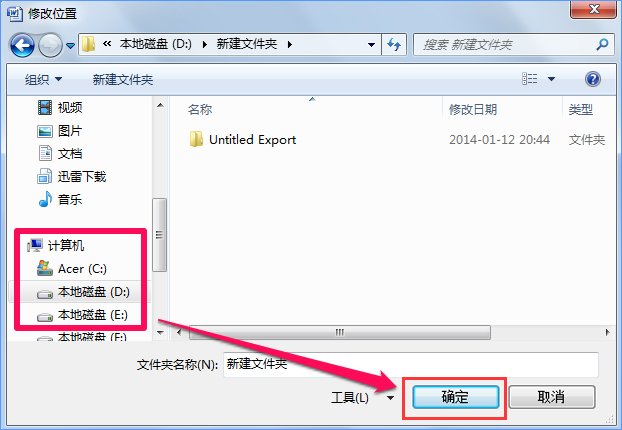
经过小编的介绍,相信大家知道Win10 word模板路径在哪了吧?需要修改或删除word模板路径的朋友,也可以参看教程操作了。
看完这篇关于win10系统查看word模板路径的操作方法的教程,还有不知道怎么解决的小伙伴赶快来学习一下吧!希望帮助到大家。
相关教程推荐
- 2021-11-11 win7能再还原到win10吗,win10变成win7怎么还原
- 2021-09-30 win7怎么调整屏幕亮度,win7怎么调整屏幕亮度电脑
- 2021-11-26 win7笔记本如何开热点,win7电脑热点怎么开
- 2021-11-25 360如何重装系统win7,360如何重装系统能将32改成
- 2021-11-12 win7未能显示安全选项,win7没有安全模式选项
- 2021-11-19 联想天逸5060装win7,联想天逸310装win7
- 2021-07-25 win7无法禁用触摸板,win7关闭触摸板没有禁用选项
- 2021-07-25 win7卡在欢迎界面转圈,win7欢迎界面一直转圈
- 2021-11-12 gta5一直在载入中win7,win7玩不了gta5
- 2021-09-16 win7一直卡在还原更改,win7一直卡在还原更改怎么
热门教程